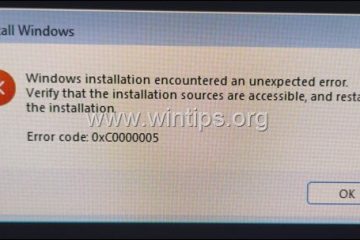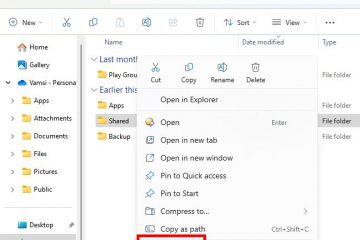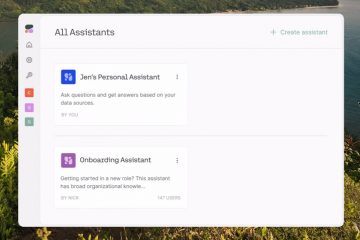Pentru a personaliza setările pentru crearea și trimiterea de e-mailuri în aplicația Outlook, deschideți Setări > E-mail > Scrieți și răspundeți și ajustați setările pentru formatul mesajului , copiați și inserați formatarea din alte aplicații, răspundeți, previzualizarea linkului, anulați trimiterea și multe altele.
Pe Windows 11 (și 10), noua aplicație Outlook oferă o interfață modernă și funcții îmbunătățite concepute pentru a vă îmbunătăți experiența de gestionare a e-mailurilor, în ciuda faptului că primiți recenzii negative de la unii utilizatori. O zonă cheie pe care ați putea dori să o personalizați este setările „Scrieți și răspundeți”, iar acest ghid vă va explica cum.
Setările „Scrieți și răspundeți” găzduiesc opțiunile de personalizare care vă permit să personalizați mesajul implicit format și comportament la crearea mesajelor noi. În această secțiune, puteți ajusta setările de format și de font, puteți defini comportamentul de tăiere, copiere și inserare, controlați timpul de anulare a trimiterii și multe altele.
Deoarece experiența utilizatorului noii aplicații Outlook reflectă îndeaproape web-ul versiunea serviciului de e-mail, aceste instrucțiuni pot fi aplicate și atunci când vă gestionați e-mailurile prin interfața web.
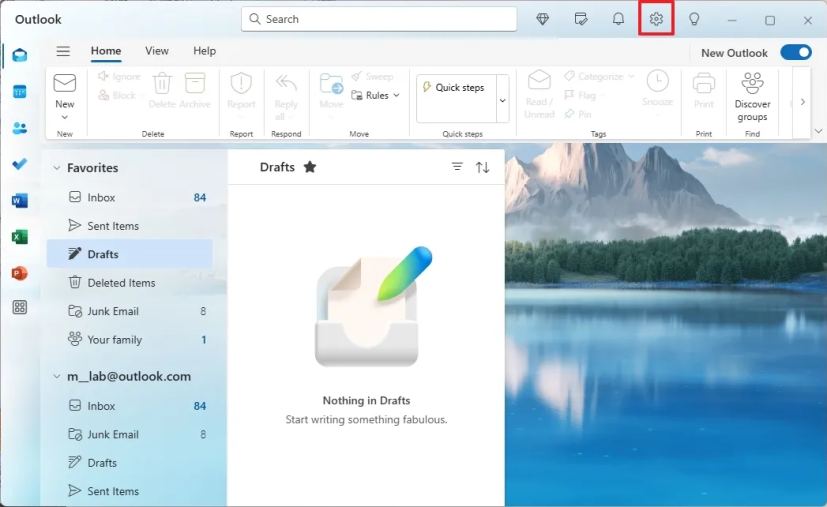
În acest ghid, voi explica pașii pentru personalizarea setărilor pentru a crea și trimite e-mailuri din aplicația Outlook pentru Windows 11 și Windows 10.
Schimbați formatul mesajului și setările implicite ale caracteristicilor în Outlook
Pentru a modifica setările de scriere și răspuns în aplicația Outlook, utilizați acești pași:
Deschideți aplicația Outlook.
Ecranul numai @media și (lățime minimă: 0px) și (înălțime minimă: 0px) { div[id^=”bsa-zone_1659356505923-0_123456″] { min-width: 336px; înălțime minimă: 280px; } } Ecran numai @media și (lățime minimă: 640 px) și (înălțime minimă: 0 px) { div[id^=”bsa-zone_1659356505923-0_123456″] { lățime minimă: 728 px; înălțime minimă: 280px; } }
Faceți clic pe butonul Setări (roată) din colțul din dreapta sus.
Faceți clic pe E-mail din panoul din stânga.
Faceți clic pe pagina Scrieți și răspundeți.
În secțiunea „Format mesaj”, alegeți e-mailul cont pentru a aplica noul setări.
Notă rapidă: aplicația acceptă personalizarea pentru e-mailurile Outlook, precum și pentru alte servicii, cum ar fi Gmail
Alegeți dacă doriți să afișați „Bcc” și „De la” atunci când creați un mesaj nou.
Selectați dacă să compuneți mesaje în HMTL sau text simplu format puternic.
Notă rapidă: opțiunea text simplu permite text simplu fără formatare, în timp ce opțiunea HTML permite formatare bogată (fonturi, culori, imagini, linkuri), creând e-mailuri atractive din punct de vedere vizual. Este cea mai comună opțiune. dar poate provoca și unele probleme de compatibilitate
Alegeți familia de fonturi, dimensiunea și alte formate, cum ar fi stilul fontului și culoarea implicită.
Notă rapidă: selectați fontul. font implicit setările, dar puteți schimba oricând setările fontului în timp ce compuneți mesajul.
În secțiunea „Tăiați, copiați și inserați”, alegeți „Păstrați numai text” pentru „Inserare din e-mailuri și calendar” și „Inserare din alte aplicații”.”.
Notă rapidă:, de obicei, doriți să lipiți textul fără formatare, dar Outlook oferă și posibilitatea de a lipi text cu formatarea originală sau puteți alege, de asemenea, să amestecați format sursă cu mesajul tău.
În secțiunea „Setări pop-out”, alegeți dacă doriți să „Scrieți în linie” (compuneți direct în panoul de citire) sau „Pop-spre o fereastră nouă” pentru a scrie sau a răspunde la e-mailuri.
În secțiunea „Răspunde sau Răspunde tuturor”, selectează răspunsul prestabilit, inclusiv Răspunde la trimiteți doar răspunsul dvs către expeditorul inițial al e-mailului sau Răspundeți tuturor pentru a trimite răspunsul dvs. tuturor celor care au primit e-mailul inițial.
În secțiunea „Previzualizare link”, decideți dacă activați sau dezactivați previzualizările linkurilor. Dacă debifați opțiunea, Outlook nu va genera previzualizări atunci când introduceți linkuri.
În secțiunea „Anulați trimiterea”, utilizați „Anulați trimiterea” slider pentru a ajusta timpul de întârziere (până la 10 secunde) care vă permite să anulați un e-mail trimis. Această funcție vă ajută să corectați greșelile sau să vă răzgândiți.
Sfat rapid: trimit întotdeauna această opțiune la „10″ secunde.
În secțiunea „Animații vesele”, alegeți dacă doriți să afișați forme colorate atunci când aplicația detectează că ați primit un mesaj de La mulți ani sau de felicitări.
Sub Secțiunea „Completare automată Microsoft Edge”, activați sau dezactivați opțiunea „Faceți informațiile de zbor din Outlook disponibile în Microsoft Edge”.
Notă rapidă: Când activați acest lucru opțiunea, Microsoft Edge vă poate folosi informațiile de zbor din e-mailurile primite în căsuța dvs. de e-mail pentru a completa formulare online de pe site-urile web de călătorie etc.
Faceți clic pe butonul Salvați.
O dată dacă parcurgeți pașii, noua configurație se va aplica aplicației dvs. Outlook.
Setările ideale vor varia în funcție de preferințele dvs. individuale și de fluxul de lucru. Nu ezitați să experimentați și să găsiți ceea ce funcționează cel mai bine.
Personalizarea acestor setări vă ajută să vă simplificați fluxul de lucru pentru e-mailuri Indiferent dacă preferați un anumit font, aveți nevoie de flexibilitatea de a anula e-mailurile trimise sau doriți să vă asigurați consecvența răspunsurilor, aceste setări vă oferă un control semnificativ asupra experienței de compunere a e-mailurilor.
Noua aplicație Outlook oferă o serie de opțiuni de personalizare pentru a vă personaliza experiența prin e-mail. De asemenea, puteți consulta aceste alte ghiduri pentru a crea reguli, a schimba aspectul, a configura funcția în afara biroului (răspunsuri automate) și multe altele.
Ecran numai @media și (lățime minimă: 0px) și ( min-height: 0px) { div[id^=”bsa-zone_1659356403005-2_123456″] { min-width: 336px; înălțime minimă: 280px; } } Ecran numai @media și (lățime minimă: 640 px) și (înălțime minimă: 0 px) { div[id^=”bsa-zone_1659356403005-2_123456″] { lățime minimă: 728 px; înălțime minimă: 280px; } }